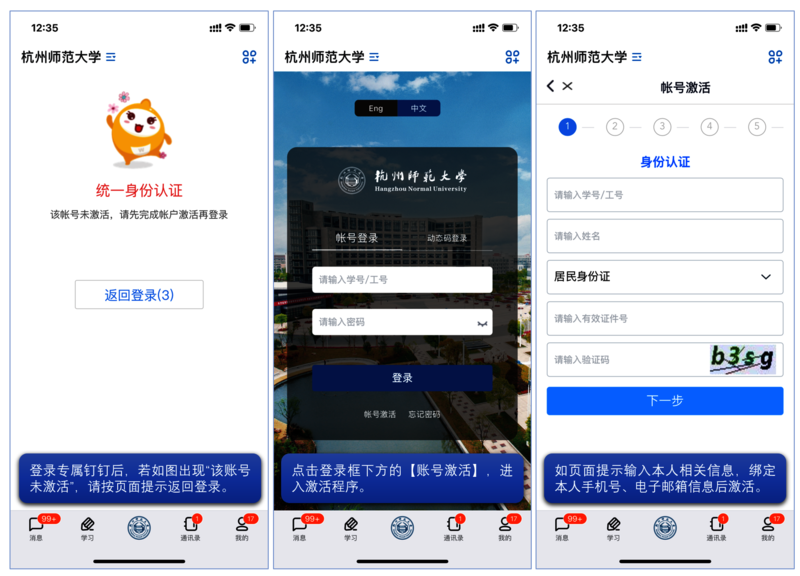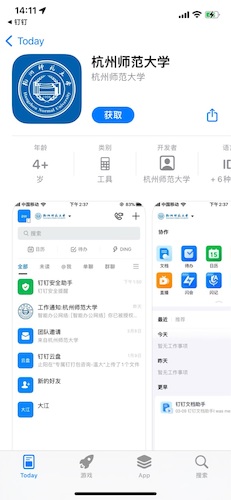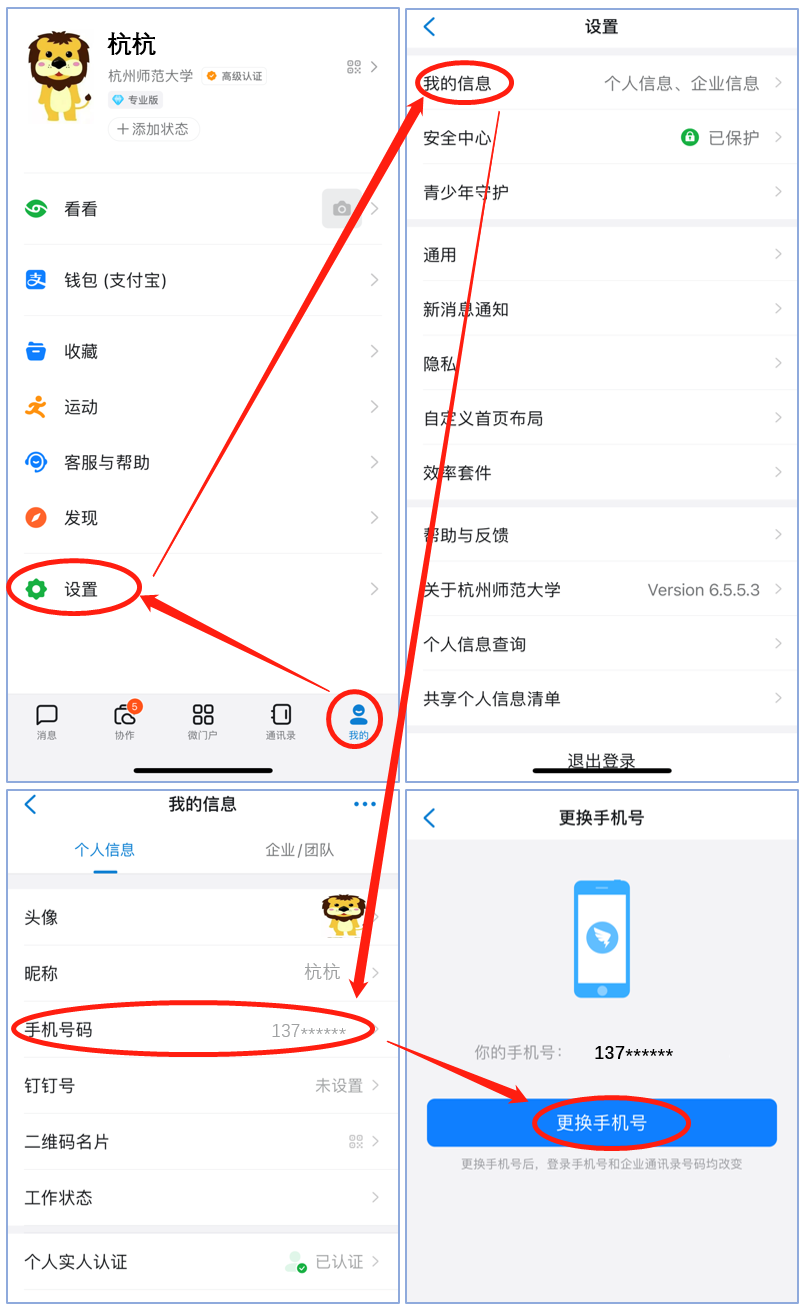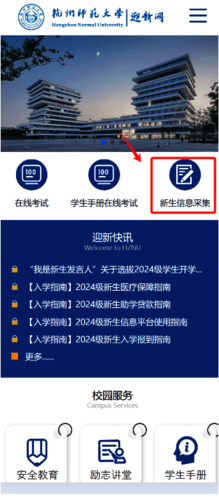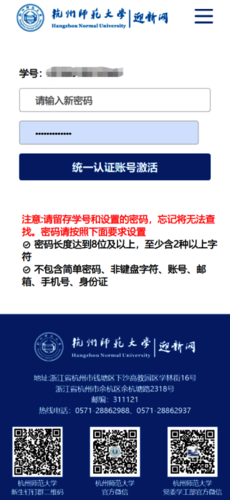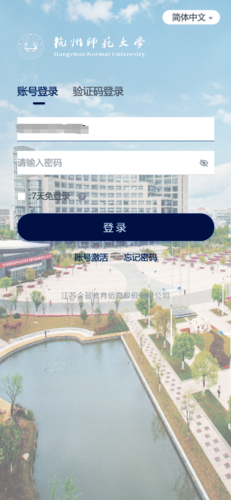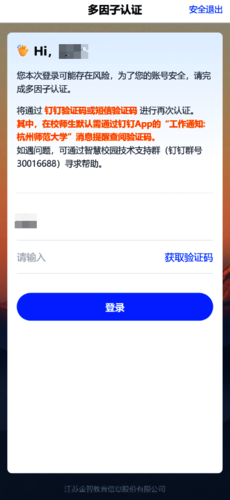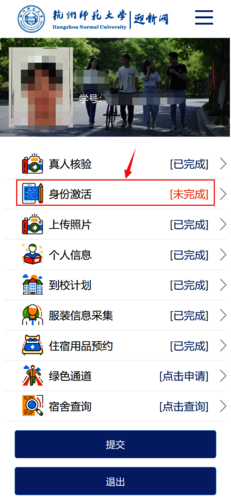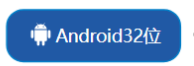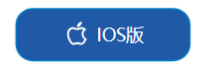目录
为深化“最多跑一次”改革,推进“移动办事校园”建设,全面提升“掌上办公”效率,我校与钉钉(中国)信息技术有限公司联合开发了杭州师范大学智慧师大App(专属版钉钉)。该App是以学校校园信息化平台为基础,整合了学校网上办公、移动办事、信息公开、智慧应用等重要数字化应用平台,充分利用钉钉开放平台量身打造的我校智慧校园移动应用平台,兼容安卓、IOS、Windows和Mac操作系统。
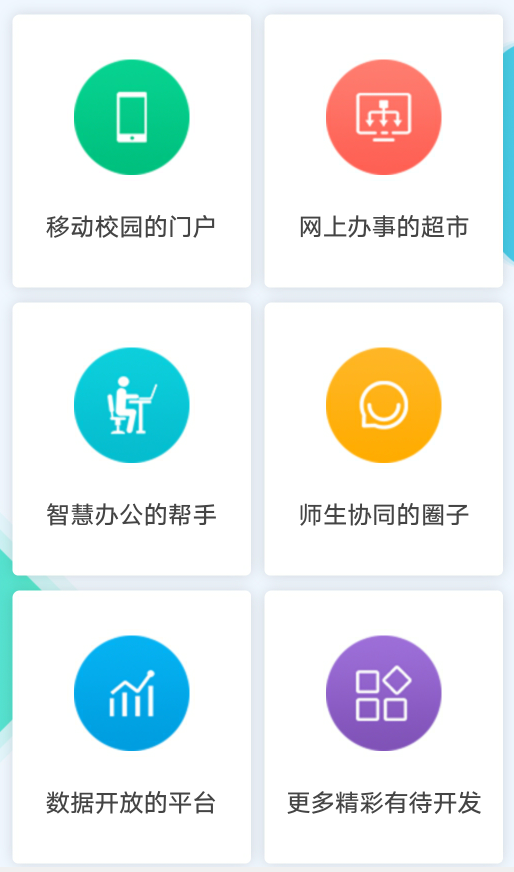
杭州师范大学官方App功能

兼容四类终端
安装视频
拥有学校统一身份认证账号的师生用户可安装使用App,步骤如下:
1.点击学校主页https://www.hznu.edu.cn/底部“官方App”(或手机扫码下方二维码【见图1】),进入App宣传和下载的引导页面【见图2】。点击下载按钮后,按提示要求输入个人手机号码【见图3】。

2.若号码已登记在学校通讯录的,系统自动引导下载App【见图7】。若号码未登记的,请按照提示,登录统一身份认证后进行手机号码登记【见图4、5、6】。
【新生第一次安装时,请务必在如下图3中输入本人使用的手机号码,请勿输入家长手机号码。】


(1)如果您是新生或新入职的教职工或第一次安装杭州师范大学专属版钉钉APP的或页面上的【旧手机号】为父母或非本人的,请输入你的新手机号码、手机验证码后,直接点击确认,按提示进行重置;
(2)若您曾经登录绑定过学校统一身份认证账号的或上面的【旧手机号】是本人已不再使用的手机号,请不要在本页面中更新手机号,以免引起APP自动退出工作群等问题。请务必按如下程序进行操作:
全新更新手机号:在已经登录并绑定学校统一身份认证账号的专属版钉钉APP或钉钉中,依次点击APP下方的【我的】--【设置】--【我的信息】--【手机号码】,按照提示更换手机号码。
(3)手机号码更新后,学校统一身份认证、统一消息中心等主要信息化平台,若有短信发送的功能将发送到新手机号码。
3.手机号码验证(登记)后,下载安装所要的版本【见图7】。
因苹果应用市场审核机制原因,我校App不支持通过App Store搜索方式找到,只能打开链接“杭州师范大学” (apple.com) 下载安装,
或通过学校官网https://www.hznu.edu.cn 首页最下方的“官方APP”链接进入下载。
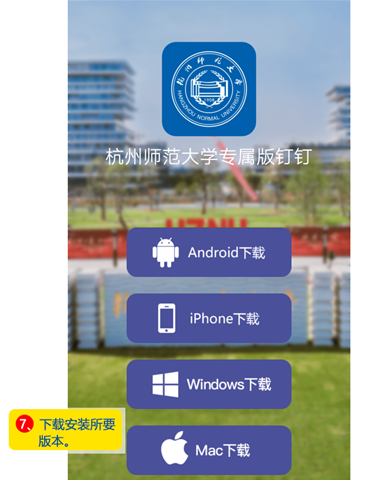
4.下载安装后,用钉钉手机账号登录App【见图8】。未注册钉钉账号的用户,请按页面提示先注册。
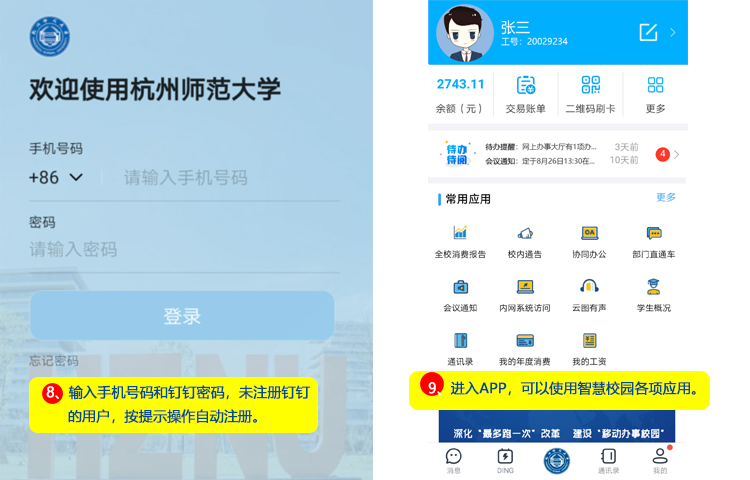
5.登录App后,自动进入杭州师范大学的微门户,便可使用各项功能。
专属版微门户页面
1.问:哪里可以下载杭州师范大学App?
答:学校主页“智慧师大App”的入口是我校杭州师范大学App的唯一官方下载入口。除苹果手机IOS版本以外,我校没有授权或委托其他第三方应用市场上架应用。请广大师生务必通过学校官方渠道下载安装。
新生第一次安装时,请务必按照下载流程安装,不要直接下载公有版钉钉,以免无法将您的手机号码与杭州师范大学通讯录绑定。
答:因苹果应用市场审核机制原因,我校App不支持通过App Store搜索方式找到,只能打开链接“杭州师范大学” (apple.com) ,或通过学校官网https://www.hznu.edu.cn 首页最下方的“官方APP”链接进入下载。
答:在手机网络环境较差的情况下,小概率出现微门户乱码或无法打开的情况,可以在网络环境较好的情况下,尝试点击微门户图标(App主页底部的校徽)刷新页面。
若仍然无法解决的,则可以在手机设置里面找到“杭州师范大学”App,清除App的数据即可解决。操作方法如下:
【点击了解:苹果手机如何清除手机App的数据?】注意:苹果手机没有单独删除数据的选项,只有通过链接的方法删除APP(注意不是常规卸载的方法)后,需要重新安装APP。
问:清除了杭州师范大学APP的数据后,我保存在手机里面的聊天记录(文字、图片、附件)是否会丢失?
答:APP中的聊天记录文字会被云端保存一年;聊天记录(图片、附件)在云端保留6个月,若转存为钉盘则被永久保存。因此,杭州师范大学APP重装或清除数据后,均可以通过聊天记录刷新的方法查阅历史记录。
乱码或空白页处理方法
4.问:登录App的账号是什么?
答:App利用钉钉的技术框架,因此登录用户名为师生个人的手机号码(该号码必须已经注册在学校通讯录中),密码为钉钉的登录密码。未注册钉钉的用户,在首次登录时将同步注册钉钉账号。
5.问:登录APP后提示“该账号未激活”,该怎么办?
答:请按如下图图示激活您的统一身份认证账号,激活账号时需要按提示核对您的个人信息,绑定手机号码、电子邮箱等信息,初始化您的密码等操作。
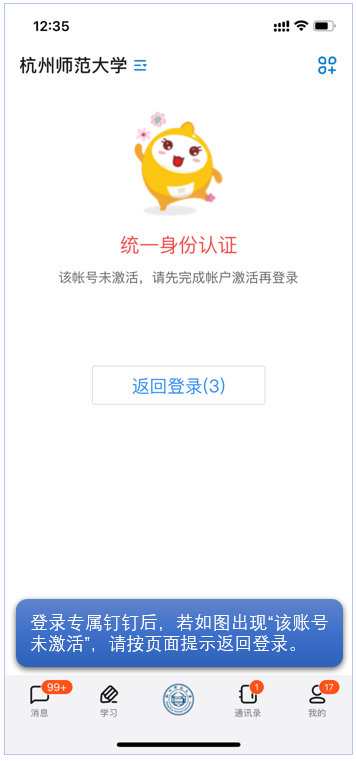

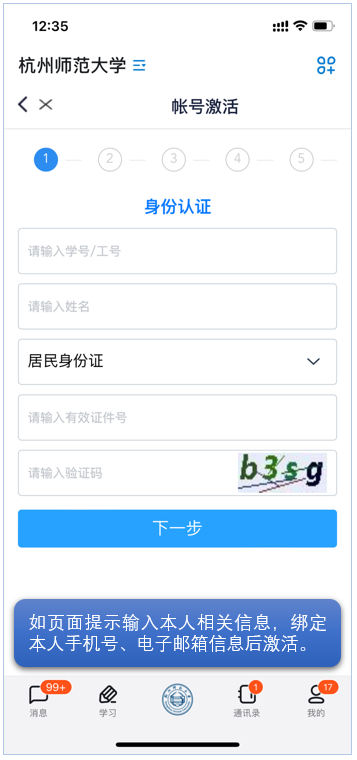
6.问:今后若要换手机号码怎么登录App?本人使用的手机号与系统登记的手机号码不一致,怎么办?
答:手机号码是登录App的用户名,个人手机号码更换后(发现系统登记的手机号与本人使用的不一致),应按照如下流程更换:
如果您之前已经安装使用了App,请在App——我的——设置与隐私——我的信息——手机号码中,按照提示更换手机号码。
特别提醒:
1.如果您想更换的手机号码已经注册了钉钉账号,请务必先注销该手机号码的钉钉账号,否则将无法更新绑定号码。
2.杭州师范大学阿里巴巴商学院、杭州师范大学研究生院的钉钉组织账号对应的手机号码更新,需联系商学院、研究生院的钉钉组织管理员更新。
手机号码更新
如果您是第一次安装App(比如新生、新教职工等),可以直接按照如上安装流程,在第一步输入手机号码页面,输入本人正在使用的手机号码,按照提示操作即可。
7.问:学校二级单位是否可以利用钉钉建立内部管理的应用?
答:信息中心已经建立了各二级单位的群,该群与人事系统的人员数据保持一致(新入职或调离的教职工,将自动加入或退出,确保群内人员为杭州师范大学的教职工)。另外,App利用钉钉的技术框架,各二级单位可以使用智慧师大App结合钉钉的智能办公硬件、在线审批等功能实现二级单位内部的信息化管理功能,如部门或学院工作群、无线投屏、内部在线审批、考勤签到等。
8.问:登录App后,进入的不是“杭州师范大学”而是其他组织怎么办?
答:因App利用钉钉的技术框架,之前您若已加入了其他组织(手机号码登记在其他组织钉钉通讯录中),可以在微门户页面点击上方的组织切换按钮进行切换。或者在我的——设置——我的企业/组织/团队中将杭州师范大学设置成为主企业即可。

9.问:哪些人员可以安装使用智慧师大APP?
答:学校在职教职工(纳入学校人事系统管理的人员)、在校全日制本科生(纳入教务系统管理的本科生)、在校研究生(纳入研究生系统管理的研究生)、在校国际生(纳入国际生管理系统的学生)可以安装使用App,离校后将无法使用校内相关服务。
其他人员需要安装的,必须通过上述四大系统之一录入数据。
10.问:如何通过智慧师大App进行网络视频教学?
11.问:在验证号码的时候提示下图的错误“未能同步到钉钉,添加用户失败”。
答:出现这类情况是由于,此前可能安装了钉钉且设置了隐私保护。请先在钉钉APP中我的——设置——安全中心——隐私开关——将“团队添加我时需要我的确认”关闭,按下图(右图)操作。
隐私保护导致激活失败
12.我已经安装了钉钉公有版,还有必要安装杭州师范大学智慧师大App吗?
答:杭州师范大学智慧师大APP与钉钉公有版绝大多数功能完全一致,已经安装钉钉公有版的用户可以通过钉钉公有版使用学校智慧师大APP的各项功能。但是不能同时安装钉钉公有版和杭州师范大学专属版App,以免引起冲突。
13.我的Mac电脑安装杭州师范大学App后报错,无法打开APP。
答:Mac电脑用户如遇下列报错信息,是由于你的电脑安全性设置比较高导致的。【点击了解如何设置】。
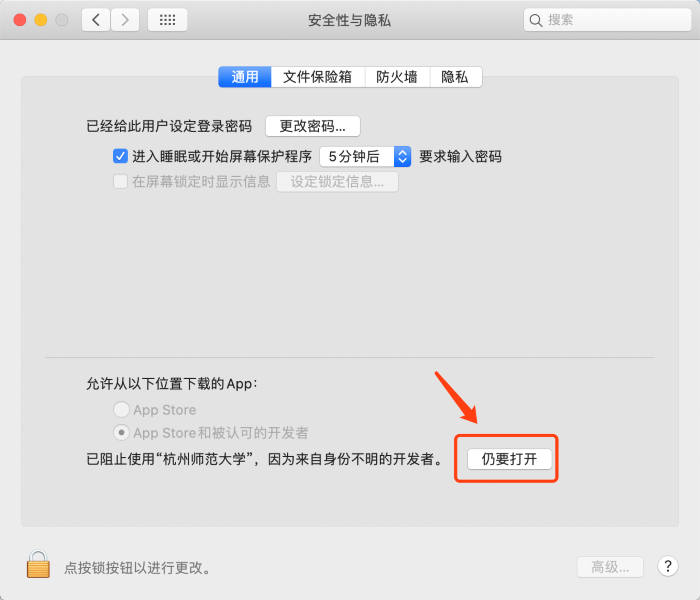
Macbook打开杭州师范大学app
14.我的Windows电脑安装杭州师范大学App后无法打开App。
答:请您确认在安装过程中,已经关闭了360安全卫士等软件或在360安全卫士中信任杭州师范大学App,否则360安全卫士将对App进行误报,导致您无法使用。
15、App提示我已经从杭州师范大学离职,是怎么回事?需要怎么操作?
答:App提示“您已经从杭州师范大学离职”,可能有以下几种原因:1、本人在App中主动杭州师范大学的误操作;2、学校管理系统中您的个人在校状态被变更等原因(教职工为人事系统、本科生为本科生教务系统、研究生为研究生教务管理系统、留学生为留学生管理系统)。
出现上述第1种情况后,可以点击链接按照提示操作恢复。https://weixin.hznu.edu.cn/jsps/public/check/regist.html
若属于第2种情况,需要联系业务系统主管部门老师处理。
用杭师大智慧师大App怎么在线教学?图文说明来了(内附讲解视频)!
为保障智慧师大App的正常使用,信息中心专门建立了工作组,通过HZNU智慧校园技术支持群(群号:30016688),及时解答广大师生使用过程中的各类问题。广大师生如遇到App的使用问题,可以通过智慧师大App搜索群号(仅限安装了杭州师范大学智慧师大App的师生才能申请加入)方式加入工作群进行咨询。
杭州师范大学智慧师大APP(专属版钉钉)是我校移动校园的“门户”、网上办事的“超市”、师生协同的“圈子”,是全校师生都在使用的官方APP。为方便新生在校学习生活以及师生日常沟通,建议您安装使用。在安装前,请先阅读以下信息。
(一)迎新系统密码初始化
1.打开杭州师范大学迎新网(https://xinsheng.hznu.edu.cn:81/),点击【新生信息采集】。
2.进入新生信息采集界面后输入本人身份证号码、手机号码、输入验证码后点击【下一步】,获取学号信息。
3.设置登录密码,点击【统一认证账号激活】即可激活账号。记住学号及对应密码,后续可用于登录全校所有有访问权限的系统。
4.统一认证登录
(二)智慧师大APP激活
迎新系统登录后,跳转到如下界面,进行【身份激活】操作。
第一步:下载安装智慧师大App(专属钉)
第二步:使用本人名下手机号注册专属钉账号
提示:
1.请在智慧师大App(专属钉)中,使用您本人身份证登记的手机号,注册专属钉账号。
2.该手机号是日后师生联系的实名号码,不能使用家长等非本人手机号注册。
3.若您没有手机号,可以点击下方链接,通过学校合作运营商的服务平台办理手机选号和校园网套餐,选定后一般在4个工作日内邮寄到个人指定地址。
4.登录钉钉后,请关闭“团队邀请时需我确认”设置,方便您后续自动加入学校组织。操作方法:打开钉钉,“我的” → “设置与隐私“ → “安全中心”→ “隐私开关” → “团队添加我时需要我的确认” → 开关设为【关闭】。
第三步:手机号绑定到杭师大专属钉通讯录
本人手机号: 请输入手机号
提示:
手机号码提交后,系统会将您的手机号绑定到杭师大专属钉通讯录。如果没有绑定,您会收到1条加入杭师大组织的邀请消息,点击同意后可完成绑定,24小时内钉钉只会发送一次邀请消息,请勿多次提交,耐心等待。